Untuk menggunakan Private Service Connect dengan Looker (Google Cloud core), instance Looker (Google Cloud core) harus diaktifkan untuk menggunakan Private Service Connect selama pembuatan instance.
Halaman dokumentasi ini menjelaskan cara menggunakan Private Service Connect untuk mengonfigurasi perutean dari klien ke Looker (inti Google Cloud), yang juga disebut traffic ke utara.
Private Service Connect memungkinkan konsumen mengakses layanan terkelola secara pribadi dari dalam jaringan VPC mereka, melalui jaringan hybrid, atau secara publik saat di-deploy dengan load balancer aplikasi regional eksternal. Layanan ini memungkinkan produsen layanan terkelola untuk menghosting layanan ini di jaringan VPC terpisah mereka sendiri dan menawarkan koneksi pribadi atau publik kepada konsumen mereka.
Saat Anda menggunakan Private Service Connect untuk mengakses Looker (Google Cloud core), Anda adalah konsumen layanan, dan Looker (Google Cloud core) adalah produsen layanan. Akses ke Looker (Google Cloud core) dari utara mengharuskan VPC konsumen ditambahkan sebagai VPC yang diizinkan untuk instance Private Service Connect Looker (Google Cloud core).
Dokumentasi ini menjelaskan cara menyiapkan dan mengonfigurasi domain kustom, serta memberikan panduan tentang cara mengakses Looker (Google Cloud core) menggunakan endpoint untuk konektivitas pribadi.
Deployment yang direkomendasikan untuk mengakses Looker (Google Cloud core) adalah melalui load balancer aplikasi dengan backend. Penyiapan ini juga memungkinkan autentikasi sertifikat domain kustom, yang menambahkan lapisan keamanan dan kontrol ekstra untuk akses pengguna.
Membuat domain kustom
Langkah pertama setelah instance Looker (Google Cloud core) dibuat adalah menyiapkan domain kustom dan memperbarui kredensial OAuth untuk instance tersebut. Bagian berikutnya akan memandu Anda melalui prosesnya.
Saat Anda membuat domain kustom untuk instance IP pribadi (Private Service Connect), domain kustom harus memenuhi persyaratan berikut:
- Domain kustom harus terdiri dari setidaknya tiga bagian, termasuk setidaknya satu subdomain. Misalnya,
subdomain.domain.com. - Domain kustom tidak boleh berisi salah satu dari berikut ini:
- looker.com
- google.com
- googleapis.com
- gcr.io
- pkg.dev
Menyiapkan domain kustom
Setelah instance Looker (Google Cloud core) dibuat, Anda dapat menyiapkan domain kustom.
Sebelum memulai
Sebelum Anda dapat menyesuaikan domain instance Looker (Google Cloud core), identifikasi tempat penyimpanan data DNS domain Anda, sehingga Anda dapat memperbaruinya.
Peran yang diperlukan
Untuk mendapatkan izin yang Anda perlukan guna membuat domain kustom untuk instance Looker (Google Cloud core), minta administrator untuk memberi Anda peran IAM Looker Admin (roles/looker.admin) di project tempat instance berada.
Untuk mengetahui informasi selengkapnya tentang cara memberikan peran, lihat Mengelola akses ke project, folder, dan organisasi.
Anda mungkin juga bisa mendapatkan izin yang diperlukan melalui peran khusus atau peran bawaan lainnya.
Membuat domain kustom
Di konsol Google Cloud , ikuti langkah-langkah berikut untuk menyesuaikan domain instance Looker (Google Cloud core):
- Di halaman Instances, klik nama instance yang ingin Anda siapkan untuk menggunakan domain kustom.
- Klik tab CUSTOM DOMAIN.
Klik ADD A CUSTOM DOMAIN.
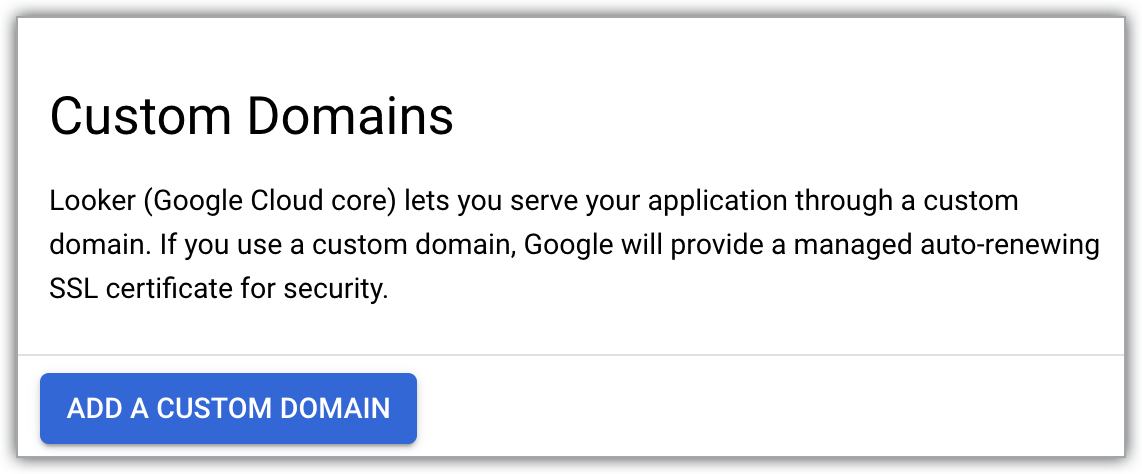
Tindakan ini akan membuka panel Tambahkan domain kustom baru.
Dengan hanya menggunakan huruf, angka, dan tanda hubung, masukkan nama host hingga 64 karakter untuk domain web yang ingin Anda gunakan — misalnya:
looker.examplepetstore.com.
Klik SELESAI di panel Tambahkan domain kustom baru untuk kembali ke tab DOMAIN KUSTOM.
Setelah domain kustom Anda disiapkan, domain tersebut akan ditampilkan di kolom Domain pada tab DOMAIN KUSTOM di halaman detail instance Looker (inti Google Cloud) di konsol Google Cloud .
Setelah domain kustom dibuat, Anda dapat melihat informasi tentangnya, atau menghapusnya.
Perbarui kredensial OAuth
- Akses klien OAuth Anda dengan membuka Google Cloud konsol ke APIs & Services > Credentials dan memilih client ID OAuth untuk klien OAuth yang digunakan oleh instance Looker (Google Cloud core) Anda.
Klik tombol Tambahkan URI untuk memperbarui kolom Asal JavaScript resmi di klien OAuth Anda agar menyertakan nama DNS yang sama yang akan digunakan organisasi Anda untuk mengakses Looker (inti Google Cloud). Misalnya, jika domain kustom Anda adalah
looker.examplepetstore.com, Anda memasukkanlooker.examplepetstore.comsebagai URI.
Perbarui atau tambahkan domain kustom ke daftar URI pengalihan yang sah untuk kredensial OAuth yang Anda gunakan saat membuat instance Looker (Google Cloud core). Tambahkan
/oauth2callbackdi akhir URI. Misalnya, jika domain kustom Anda adalahlooker.examplepetstore.com, Anda memasukkanlooker.examplepetstore.com/oauth2callback.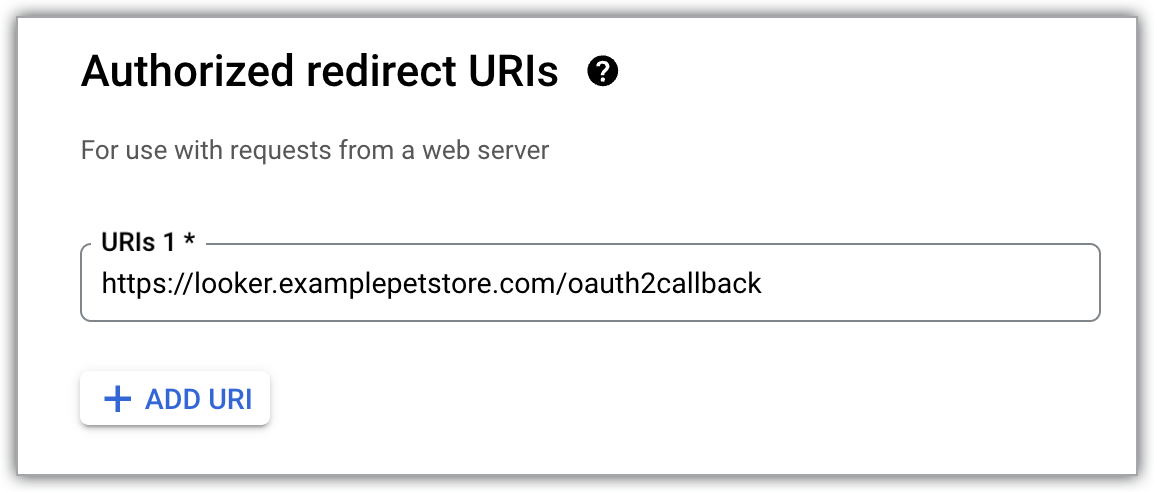
Akses pribadi ke Looker (Google Cloud core)
Setelah Anda menyiapkan domain kustom, untuk mengakses instance dari lokal atau dari lingkungan penyedia cloud lain (dengan kata lain, melalui jaringan hybrid), komponen jaringan berikut diperlukan:
- Cloud Router
- Produk jaringan hybrid, seperti HA-VPN, Cloud Interconnect, dan SD-WAN
- DNS lokal atau Cloud DNS
- Subnet khusus proxy
- Load balancer aplikasi internal
- Resource sertifikat SSL
Looker (inti Google Cloud) yang di-deploy dengan Private Service Connect mendukung grup endpoint jaringan Private Service Connect, yang disebut backend, yang terintegrasi dengan Cloud Load Balancing. Lihat codelab Looker PSC Northbound Regional Internal L7 ALB untuk mengetahui petunjuk cara mengakses instance Looker (inti Google Cloud) yang diaktifkan untuk Private Service Connect secara pribadi menggunakan backend.
Contoh penyiapan jaringan backend Private Service Connect ditampilkan dalam diagram berikut:
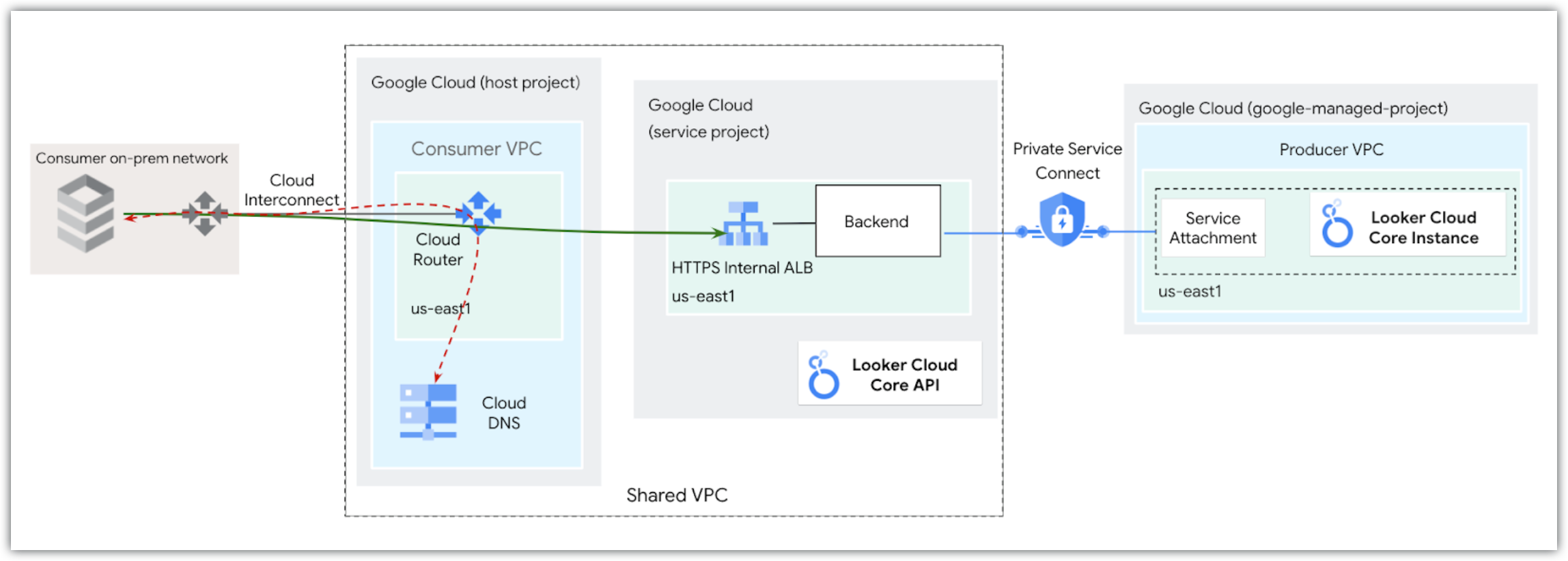
Menyiapkan DNS
Saat menyiapkan DNS, Anda dapat menggunakan salah satu dari dua opsi berikut:
- Perbarui DNS lokal agar menjadi otoritatif untuk domain kustom Looker (inti Google Cloud) yang dipetakan ke alamat IP endpoint Private Service Connect.
- Buat zona pribadi Cloud DNS, buat set data menggunakan alamat IP yang dialokasikan untuk endpoint Private Service Connect, dan aktifkan penerusan DNS masuk agar VPC Anda dapat menjadi otoritas untuk domain kustom Looker (inti Google Cloud) yang dipetakan ke alamat IP endpoint Private Service Connect.
Langkah berikutnya
- Menghubungkan Looker (Google Cloud core) ke database Anda
- Menyiapkan instance Looker (Google Cloud core) untuk pengguna
- Mengelola pengguna dalam Looker (Google Cloud core)

